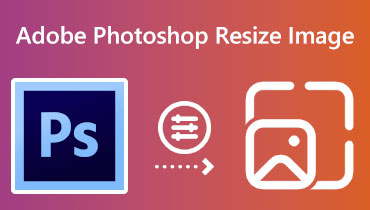使用 Word 和在线程序快速轻松地调整图像大小
放大和缩小的含义相同,即调整大小。这些操作在照片中很流行。当您要通过电子邮件发送照片或在网上发布照片时,您将缩小照片。同时,放大照片最适合打印或制作高分辨率图像。无论您的原因是什么,都有适合您需求的程序。
本教程将教你 如何在Word中调整图片大小.没错!除了作为文本处理之外,Microsoft Word 还可以用作您的照片调整器。就像我们在阅读帖子后一样,您会感到惊讶。在此说明中,请参阅跳转后如何使用 Microsoft Word 调整图片大小。
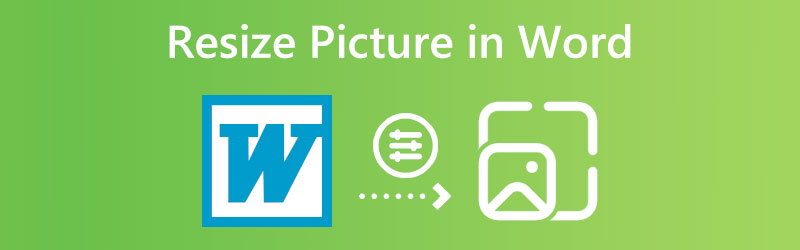
第 1 部分。 如何在 Word 中调整图片大小
如果您只使用 Microsoft Word 处理文本,那么您应该了解它的其他功能。如果您需要调整照片大小,也可以依赖 Word。没错。您可以使用此程序放大或缩小照片。更不用说,可以单独调整高度和宽度以获得所需的照片尺寸。此外,用户可以应用艺术滤镜和效果。有铅笔素描、光幕、影印、铅笔灰度等等。
除此之外,您还可以使用程序的裁剪工具调整大小。如有必要,裁剪成不同的形状。最重要的是,您只需单击并拖动即可调整照片大小。换句话说,您有设置精确高度和宽度的方法以及单击和拖动方法。
按照下面的分步教程学习这些方法:
1.设置准确的高度和宽度
步骤1。 在计算机上打开 Microsoft Word,然后打开包含要调整大小的照片的文档。您也可以通过单击加载图片 插入 在上面的丝带上。勾选 图片 并从您的文件夹中加载您的目标照片。
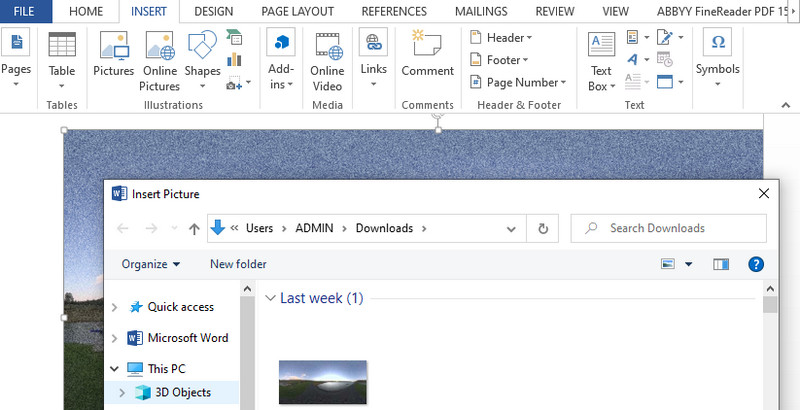
第2步。 接下来,点击 图片格式或格式 在下面 图片工具 菜单。然后,调整照片大小和编辑照片的选项将显示在菜单中。在尺寸菜单上,您将看到 宽度和高度.要调整大小,您可以输入值或使用上下箭头。
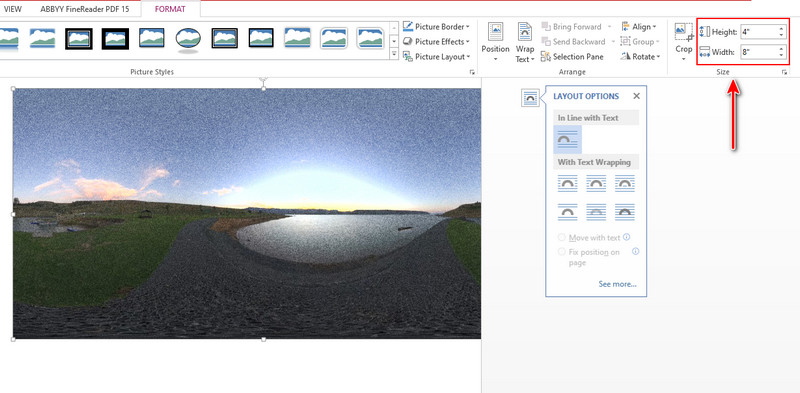
第三步 您也可以通过打开 布局 菜单。勾选右下角的小图标 尺寸 菜单。然后,将出现一个对话框,允许您按百分比编辑尺寸、旋转和缩放。如果锁定纵横比不是您的事,您也可以在此处禁用它。完成后,点击 好 按钮。
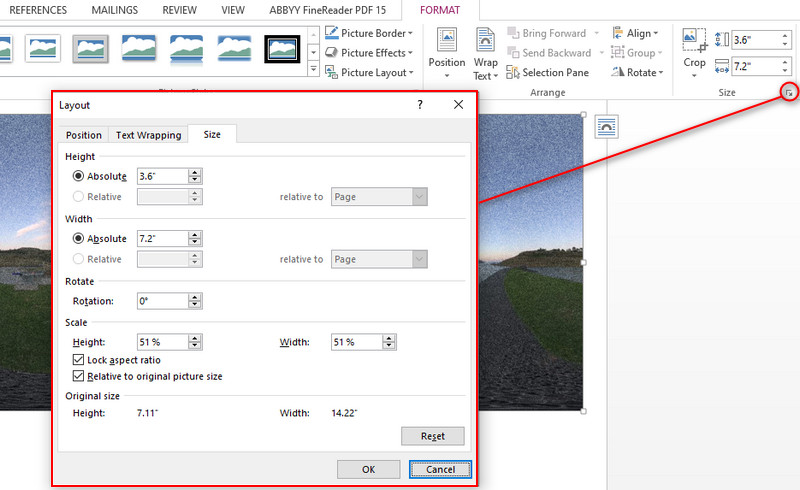
2.单击并拖动图像以调整大小
步骤1。 在同一个练习中,在您的个人计算机上启动 Microsoft Word 应用程序并加载包含您要调整大小的照片的文档。从计算机加载照片时,请执行与上述相同的步骤。
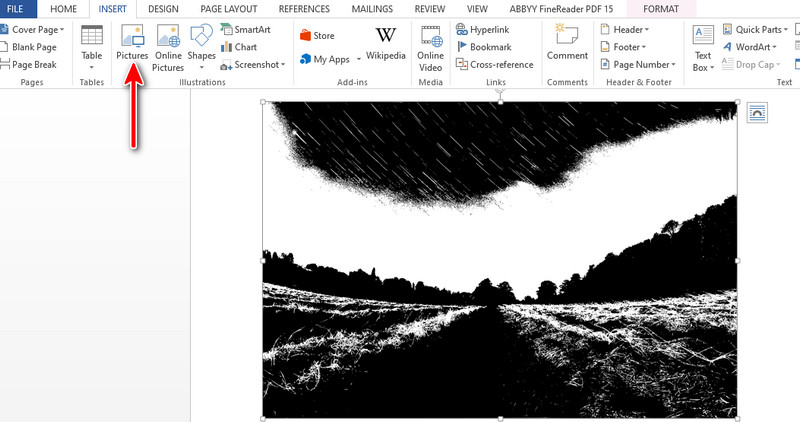
第2步。 这一次,选择照片来查看 尺码手柄 在照片的边缘。您会注意到照片的每个角落都有一个尺寸手柄。这意味着您可以从特定的角、左、右、底部和顶部调整大小。
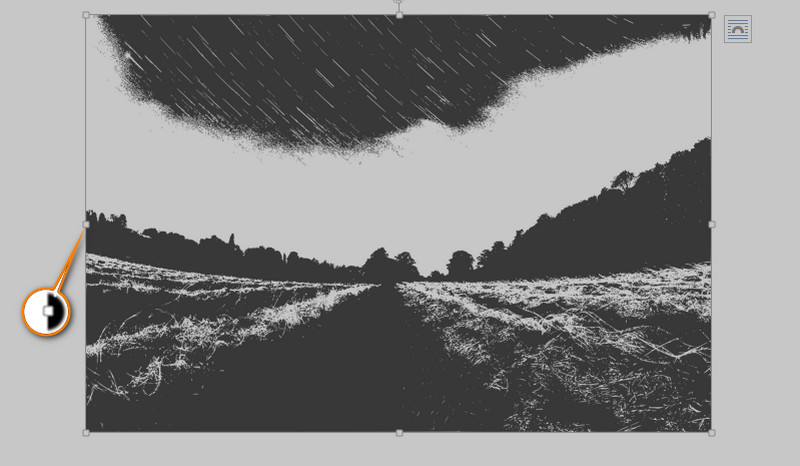
第三步 假设您要保留照片的原始比例。按住 转移 键在您的计算机键盘上。然后,拖动照片,直到获得所需的照片大小。这是在Word中调整图片大小的方法。
第 2 部分。 在不损失质量的情况下调整图片大小的最佳方法
您还可以使用专用于调整图像大小的程序,例如 Vidmore在线免费图像超分.该应用程序能够放大具有出色质量的小照片。此外,它还适用于清除模糊的照片。因此,如果您想放大和清除模糊的照片,这个程序是您的最佳选择。
除此之外,该工具还带有四个放大倍数,为您提供四个结果。您可以在 200、400、600 和 800 之间调整放大系数。最重要的是,您可以使用放大工具查看原始照片和合成照片的详细信息。如果您想了解如何在 Word 替代方案中调整图片大小,可以依赖以下步骤。
步骤1。 通过在浏览器的地址栏上键入其链接来访问该程序的网站。您可以在计算机上启动任何浏览器,或者您喜欢。
第2步。 接下来,通过勾选导入您的照片以调整大小或放大 上传图片 按钮。此外,您可以将照片从计算机文件夹拖到上传区域。
立即尝试图像升级器!
- 提高照片质量。
- 将图片放大至 2X、4X、6X、8X。
- 恢复旧图像、模糊照片等。

第三步 上传成功后,图片默认放大2倍。另一方面,您可以更改高档系数、质量和尺寸。您可以在 2X、4X、6X 和 8X 之间进行选择。在放大期间,将鼠标悬停在照片上以查看原始照片和最终照片的细节比较。
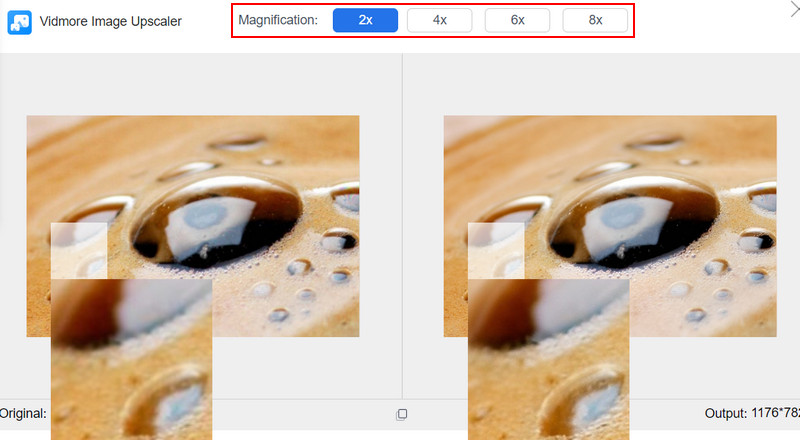
第四步。 最后,点击 保存 右下角的按钮下载修改后的图片的副本。同时,您可以通过勾选 新图片 保存按钮对面的按钮。
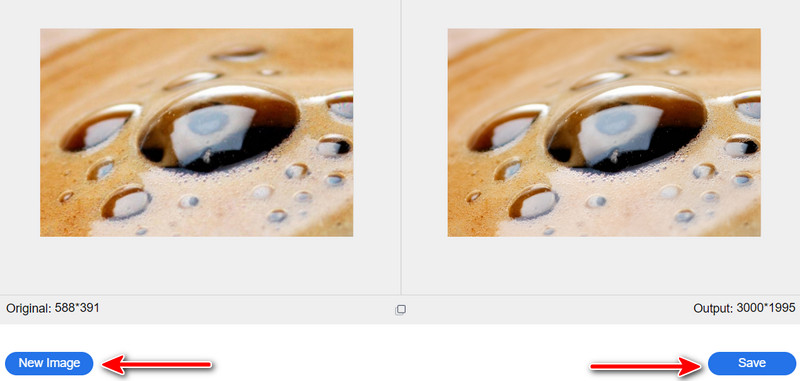
第 3 部分。有关在 Word 中调整图片大小的常见问题解答
如何在保持比例的同时调整 Word 中的照片大小?
这就是锁定纵横比发挥作用的地方。只需导航到布局菜单,就会出现布局窗口。现在,在“缩放”菜单下的“锁定纵横比”选项上做一个标记。此操作将帮助您按比例调整大小。
如何在 Word 中自动调整大小?
在 Word 中自动调整照片大小的方法是使用“大小”组。您可以设置高度和宽度的精确尺寸。现在,手动方式是拖动照片的尺寸手柄。
我可以在 Word 中将图像保存为图片格式吗?
不,在 Word 中没有将图片另存为图像格式的选项。您可以做的是将带有图片的Word doc转换为PDF。之后,您可以将其从 PDF 转换为 PNG 或 JPG。一些工具将帮助您将 Word doc 转换为图像文件。
结论
诚然,Microsoft Word 不仅用作文本处理程序。它也可以用作照片调整器,如 如何在Word中调整照片大小 上面的教程。除此之外,您还可以期待 Vidmore Free Image Upscaler 上的此功能,以放大质量出色的图片。